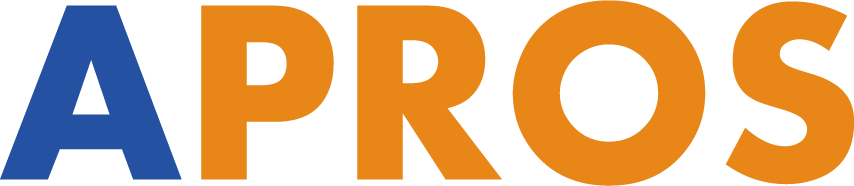ハイパーパターンメーキングに関するFAQ
各機能の操作方法が知りたい
1)機能選択後、キーボード「F1」を選択します
2)選択機能のヘルプ画面が表示されます
※PDFファイルをご覧いただくにはプラグイン Adobe Reader が必要です
実寸サイズ表示にしたい
1)プロパティ → 「システム」 → 「その他」タブ 実寸描画値に、1000を入力し 「適用」 → 「OK」をクリックします
2)ハイパーパターンメイキングで操作します
注意)作業時はハイパーパターンメイキングの設定をmm単位にしてください。「表示」→「単位」→「☑mmミリメートル」
① 「四角作成」縦100mm、横100mmの四角を作成します
②拡大指示を選択し四角ピース上でダブルクリック。表示された四角の1辺を定規で測ります
3)測定した長さを 1)プロパティ の実寸描画値に再セットし(1/10mm単位)、 「適用」 → 「OK」をクリックします
コピー、移動、その他フリーな位置に配置が出来ない
入力指示モードが「オート」、「フリー」以外になっている可能性があります
▼オペレーション
対象ライン/ピースを選択 → 「OK 」(マウス右ボタンまたはダイアログ「OK」) → 入力指示モードを変更します
保存せず終了してしまった。データは残っているか
ファイル → 一時登録 再開 → 再開する(ファイル検索) → 更新日時などで検索して選択します
ピース移動(F5) 連続で指示したい
上部メニューのプロパティ → ☑ ピース移動 ・スクロール +Ctrl無しで連続処理を選択します
スタイルデータからピースを消去したい
ファイル → ピース消去 → ピース選択し 「OK」をクリックします
ピースの中をくり抜きたい
くり抜く内部線を内部カット線に変更してください。
ピース名ラベル入力のダイアログが表示されない
Windows操作でエリア外に有るウィンドウを移動しエリア内に表示します
1)Alt + Spaceを押すとメニューが表示されます
2)▼キーで“移動”にカーソルをあわせてEnterを押します。またはキーボードのMキーを押します
3)矢印キーを長押しして、ウィンドウを画面内に出現させます
4)Enterで決定します